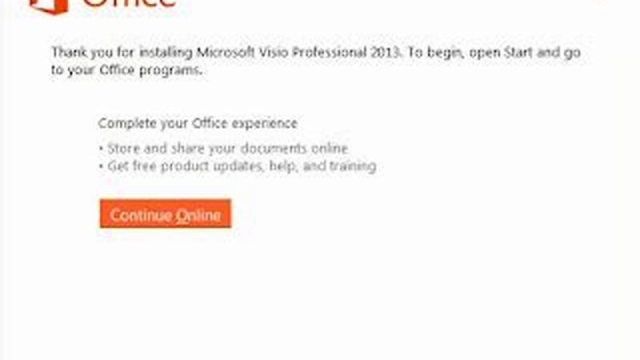Assalamu’alaikum Sobat PortalTekno
Apakah kamu sedang mencari cara instal Microsoft Visio 2013? Jika iya, maka kamu berada di tempat yang tepat. Pada artikel ini, kita akan membahas langkah-langkah cara instal Microsoft Visio 2013 secara lengkap dan mudah dipahami.Sebelum kita mulai, pastikan kamu sudah memiliki file installer Microsoft Visio 2013. Jika belum, kamu bisa menundoehnya melalui situs resmi Microsoft atau menggunakan CD installer yang kamu miliki. Setelah itu, ikuti langkah-langkah berikut ini:
1. Persyaratan Sistem
Sebelum melakukan instalasi, pastikan bahwa sistem komputer kamu memenuhi persyaratan sistem yang dibutuhkan oleh Microsoft Visio 2013. Berikut adalah persyaratan sistem yang dibutuhkan:- Sistem operasi Windows 7, Windows 8, Windows 8.1, Windows 10, atau Windows Server 2008 R2 SP1, Windows Server 2012, Windows Server 2012 R2, atau Windows Server 2016- Prosesor 1 GHz atau lebih cepat (x86 atau x64 bit)- RAM 1 GB (32 bit) atau 2 GB (64 bit)- Ruang kosong pada hard disk sebesar 3 GB- Resolusi layar 1024 x 768 atau lebih tinggiPastikan bahwa sistem komputer kamu memenuhi persyaratan tersebut sebelum melanjutkan ke tahap instalasi.
2. Mulai Instalasi
Setelah memastikan bahwa sistem komputer kamu memenuhi persyaratan sistem yang dibutuhkan, kamu bisa mulai melakukan instalasi. Caranya cukup mudah, cukup klik dua kali pada file installer Microsoft Visio 2013 yang kamu miliki. Setelah itu, kamu akan diarahkan ke jendela instalasi.
3. Pilih Bahasa
Pada jendela instalasi, kamu akan diminta untuk memilih bahasa yang ingin digunakan. Pilih bahasa yang kamu inginkan, lalu klik tombol “OK” untuk melanjutkan proses instalasi.
4. Setujui Persyaratan Lisensi
Selanjutnya, kamu akan diminta untuk menyetujui persyaratan lisensi yang disediakan oleh Microsoft. Pastikan untuk membaca persyaratan tersebut dengan seksama, lalu centang kotak “Saya menerima persyaratan lisensi” jika kamu setuju. Setelah itu, klik tombol “Lanjutkan” untuk melanjutkan proses instalasi.
5. Pilih Tipe Instalasi
Pada jendela berikutnya, kamu akan diminta untuk memilih tipe instalasi yang ingin dilakukan. Terdapat dua tipe instalasi yang bisa kamu pilih, yaitu “Instal Now” dan “Customize”. Jika kamu ingin melakukan instalasi standar, pilih opsi “Instal Now”. Namun, jika kamu ingin menyesuaikan komponen yang ingin diinstal, pilih opsi “Customize”.
6. Tunggu Proses Instalasi
Setelah memilih tipe instalasi yang diinginkan, kamu bisa mulai menunggu proses instalasi selesai. Proses instalasi Microsoft Visio 2013 akan memakan waktu beberapa menit tergantung pada kecepatan sistem komputer kamu.
7. Aktivasi Produk
Setelah proses instalasi selesai, kamu akan diminta untuk mengaktifkan produk. Untuk mengaktifkan produk, kamu membutuhkan product key yang bisa kamu dapatkan ketika membeli produk Microsoft Visio 2013. Masukkan product key yang kamu miliki, lalu klik tombol “Aktivasi”. Setelah itu, kamu sudah bisa menggunakan Microsoft Visio 2013.
Kesimpulan
Itulah tadi langkah-langkah cara instal Microsoft Visio 2013. Pastikan kamu memenuhi persyaratan sistem yang dibutuhkan dan mengikuti langkah-langkah instalasi dengan seksama. Jangan lupa untuk mengaktifkan produk setelah proses instalasi selesai. Semoga artikel ini bermanfaat untuk kamu, Sobat PortalTekno.